Инструментите на днешните компютри, настолни компютри и други джаджи са от полза за всички нас. Едно от ключовите умения, необходими за работа със софтуер и компютърни приложения, е навигацията с клавиатурата, за да се улесни бързият достъп до компютри, лаптопи и т.н. Разбирането на клавишните комбинации за компютри е основно изискване за технически маниаци като нас и затова днес ще цитираме всички клавишни комбинации на компютри от А до Я за по-бърза и по-добра работа на компютъра. Надяваме се, че може вече да знаете много от тях, но някои от тях може да са съвсем нови за вас. Освежете паметта си с най-добрата колекция от клавишни комбинации за компютър, но преди това, нека опишем какво имаме предвид, когато говорим за клавишни комбинации на компютъра за тези, които може да са по-нови или малко по-стари за това.
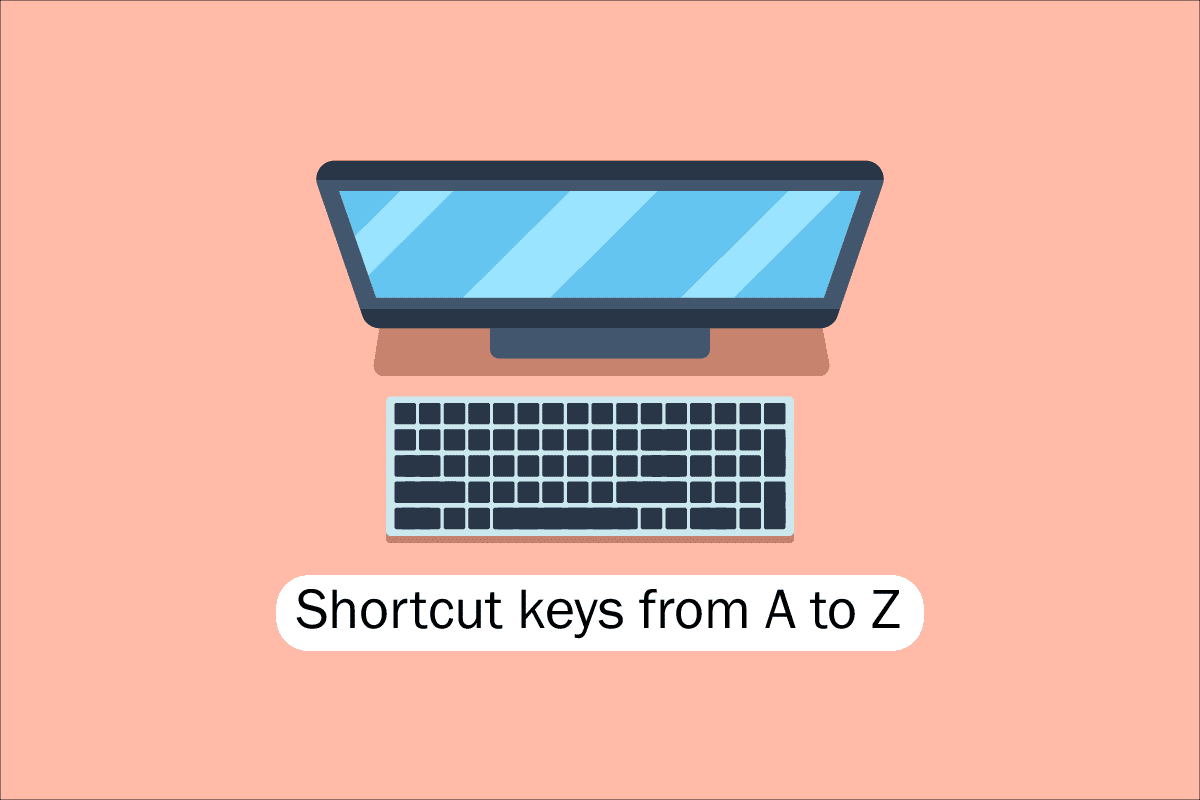
Съдържание
Списък на всички клавишни комбинации на компютъра
За навигация и изпълнение на задачи в компютърния софтуер, клавишите за бърз достъп помагат да се предложи по-прост и по-бърз начин. На компютри, които са съвместими с IBM, клавишът Alt, клавишът Command (за потребители на Apple), клавишът Ctrl или клавишът Shift се използват в комбинация с друг клавиш за работа с клавишни комбинации. Включването на модифициращия клавиш, знака плюс и втори клавиш, когато се описва пряк път, е де факто индустриалният стандарт. Казано по друг начин, Ctrl + S ви инструктира да натиснете и задържите едновременно Ctrl и клавиша S. Като сканирате за подчертани знаци в техните менюта, можете също да намерите клавишните комбинации за добре познати приложения. Можете да стигнете до менюто за файлове, като натиснете клавишите Alt и клавиша F, както се вижда на снимката на менюто за файлове, която има подчертана линия върху F във Файл. За да видите подчертаните знаци в някои програми, потребителят трябва да натисне и задържи клавиша Alt. И двете нормални функции Open (Ctrl + O) и Save (Ctrl + S) имат клавишни комбинации, както се вижда на фигурата по-горе. Клавишите за бърз достъп се споделят от много програми, които ще откриете, когато започнете да ги запомняте. След като вече знаем основите, нека преминем към списъка с клавишни комбинации на компютъра.
1. Често срещани клавишни комбинации
Списъкът с обичайните клавишни комбинации на компютърната клавиатура е даден по-долу.

-
Alt + F – Опции на менюто „Файл“ в текущата програма.
-
Alt + E – Отваряне на опциите за редактиране в текущата програма.
-
Alt + Tab – Превключване между отворени програми.
-
F1 – Преглед на помощна информация (F1 се използва от почти всяка програма на Windows за показване на помощ).
-
F2 – Преименуване на избран файл.
-
F5 – Опресняване на текущия прозорец на програмата.
-
Ctrl + D – Маркирайте текущата страница в повечето интернет браузъри.
-
Ctrl + N – Създайте нов или празен документ в някой софтуер или отворете нов раздел в повечето интернет браузъри.
-
Ctrl + O – Отваряне на файл в текущия софтуер.
-
Ctrl + A – Изберете целия текст.
-
Ctrl + B – Промяна на избрания текст на получер.
-
Ctrl + I – Промяна на избрания текст да бъде в курсив.
-
Ctrl + U – Променете избрания текст да бъде подчертан.
-
Ctrl + F – Отваряне на прозорец за търсене за текущия документ или прозорец.
-
Ctrl + S – Запазване на текущия документен файл.
-
Ctrl + X – Изрязване на избрания елемент.
-
Shift + Del – Изрязване на избрания елемент.
-
Ctrl + C – Копиране на избрания елемент.
-
Ctrl + Ins – Копиране на избрания елемент.
-
Ctrl + V – Поставяне
-
Shift + Ins – Поставяне
-
Ctrl + Y – Повторете последното действие.
-
Ctrl + Z – Отмяна на последното действие.
-
Ctrl + K – Вмъкване на хипервръзка за избрания текст.
-
Ctrl + P – Отпечатайте текущата страница или документ.
-
Начало – Отидете в началото на текущия ред.
-
Ctrl + Home – Отидете в началото на документа.
-
Край – Отидете до края на текущия ред.
-
Ctrl + End – Отидете до края на документа.
-
Shift + Home – Маркиране от текущата позиция до началото на реда.
-
Shift + End – Маркиране от текущата позиция до края на реда.
-
Ctrl + стрелка наляво – Преместете една дума наляво наведнъж.
-
Ctrl + стрелка надясно – Преместете една дума надясно наведнъж.
-
Ctrl + Esc – Отваряне на менюто „Старт“.
-
Ctrl + Shift + Esc – Отворете диспечера на задачите на Windows.
-
Alt + F4 – Затворете текущо активната програма.
-
Alt + Enter – Отваряне на свойствата за избрания елемент (файл, папка, пряк път и т.н.).
-
Клавиш Windows + L – Заключете компютъра, изисквайки въвеждане на парола за нов достъп.
-
Клавиш Windows + X – Достъп до менюто със задачи на Power User в Windows 8 и Windows 10.
-
Клавиш Windows + стрелка надолу – Минимизиране на прозореца на активната програма.
-
Windows клавиш + стрелка нагоре – Увеличете активния прозорец на програмата.
2. Клавиши за бърз достъп със специални знаци
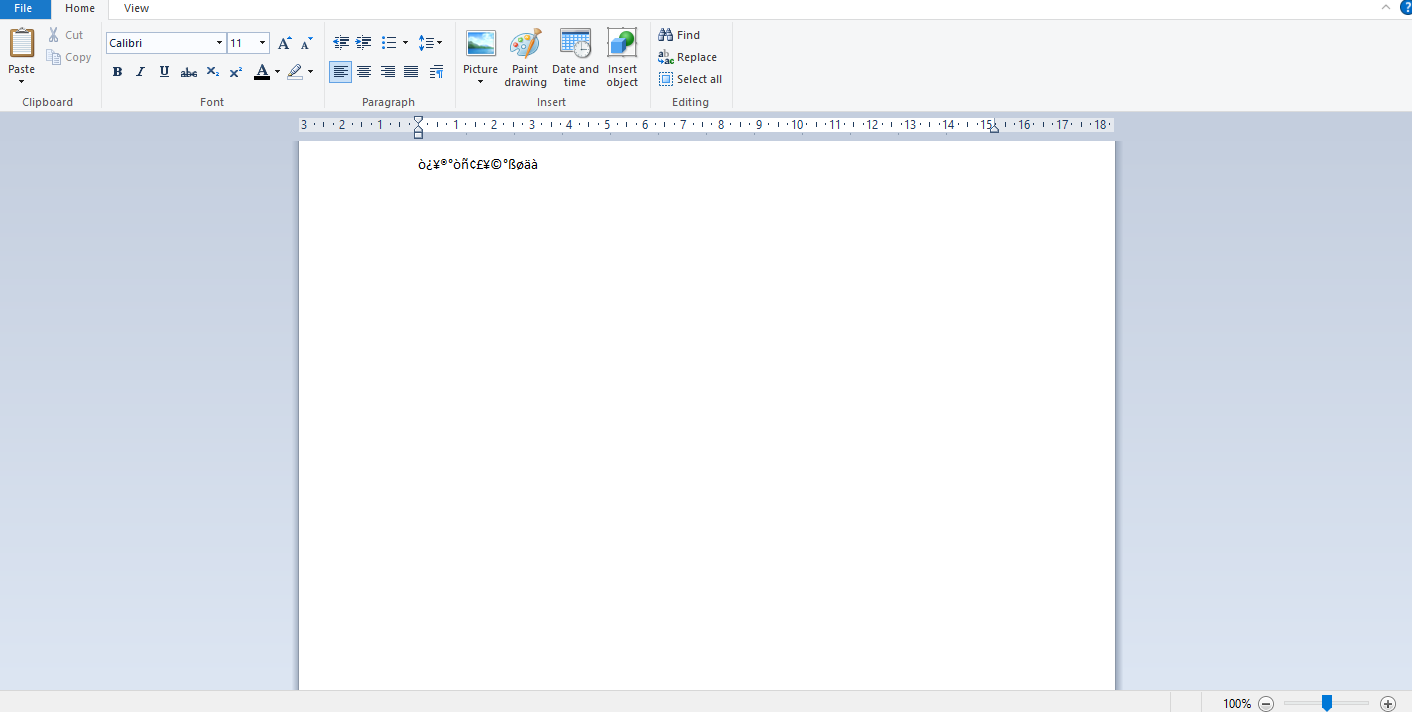
По-долу сме изброили всички клавишни комбинации на компютъра за вмъкване на съответните специални знаци.
-
Alt + 0224 – à
-
Alt + 0232 – è
-
Alt + 0236 – ì
-
Alt + 0242 – ò
-
Alt + 0241 – ñ
-
Alt + 0228 – ä
-
Alt + 0246 – ö
-
Alt + 0252 – ü
-
Alt + 0248 – ø
-
Alt + 0223 – ß
-
Alt + 0198 – Æ
-
Alt + 0231 – ç
-
Alt + 0191 – ¿
-
Alt + 0176 – ° (символ за степен)
-
Alt + 0177 – ± (символ плюс/минус)
-
Alt + 0153 – ™
-
Alt + 0169 – ©
-
Alt + 0174 – ®
-
Alt + 0128 – € (евро)
-
Alt + 0162 – ¢ (символ цент)
-
Alt + 0163 – £ (валута на британска лира)
-
Alt + 0165 – ¥ (валута на японска йена)
3. Клавиши за бърз достъп на Windows
Ето списъка с всички клавишни комбинации на Windows компютър.
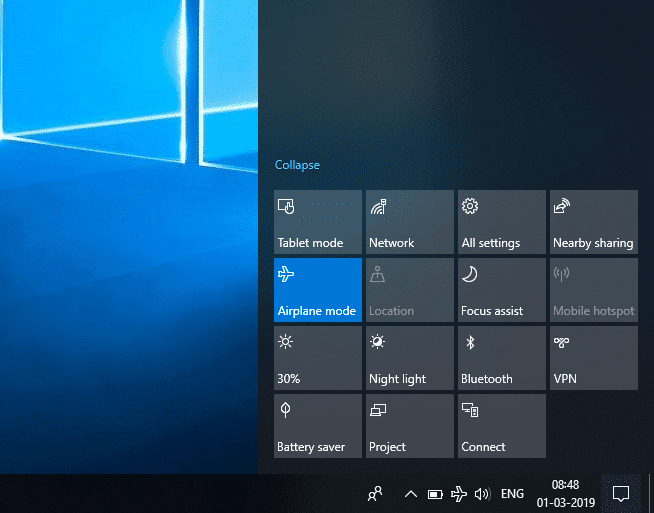
-
Клавиш Windows – Отваряне или затваряне на менюто „Старт“.
-
Клавиш Windows + A – Отваряне на Центъра за действие.
-
Клавиш Windows + C – Отворете Cortana в режим на слушане.
-
Клавиш Windows + D – Показване или скриване на работния плот.
-
Клавиш Windows + E – Отворете File Explorer.
-
Клавиш Windows + G – Отваряне на лентата с игри, когато дадена игра е отворена.
-
Клавиш Windows + H – Отворете препратката за споделяне.
-
Клавиш Windows + I – Отворете Настройки.
-
Клавиш Windows + K – Отворете бързото действие Свързване.
-
Клавиш Windows + L – Заключете вашия компютър или превключете акаунти.
-
Клавиш Windows + M – Минимизиране на всички прозорци.
-
Клавиш Windows + R – Отворете диалоговия прозорец Изпълнение.
-
Клавиш Windows + S – Отворете Търсене.
-
Клавиш Windows + U – Отворете центъра за лесен достъп.
-
Клавиш Windows + X – Отваряне на менюто за бърза връзка.
-
Windows клавиш + номер – Отворете приложението, закачено към лентата на задачите на позицията, посочена с номера.
-
Клавиш Windows + клавиш със стрелка наляво – Прилепване на прозорците на приложението наляво.
-
Клавиш Windows + клавиш със стрелка надясно – Щракнете прозорците на приложението надясно.
-
Клавиш Windows + клавиш със стрелка нагоре – Увеличаване на прозорците на приложението.
-
Клавиш Windows + клавиш със стрелка надолу – Минимизиране на прозорците на приложението.
-
Windows клавиш + запетая – Временно надникване на работния плот.
-
Windows клавиш + Ctrl + D – Добавяне на виртуален работен плот.
-
Клавиш Windows + Ctrl + стрелка наляво или надясно – Превключване между виртуални десктопи.
-
Windows клавиш + Ctrl + F4 – Затваряне на текущия виртуален работен плот.
-
Клавиш Windows + Enter – Отваряне на разказвача.
-
Клавиш Windows + Начало – минимизиране на всички прозорци освен активния работен плот (възстановява всички прозорци при второто натискане).
-
Клавиш Windows + PrtScn – Направете екранна снимка и я запазете в папката Screenshots.
-
Клавиш Windows + Shift + стрелка нагоре – Разтеглете прозореца на работния плот до горната и долната част на екрана.
-
Клавиш Windows + Tab – Отваряне на изглед на задачи.
-
Клавиш Windows + клавиш плюс (+) – Увеличете с помощта на лупата.
-
Клавиш Windows + клавиш тире (-) – Намаляване с помощта на лупата.
-
Ctrl + Shift + Esc – Отворете диспечера на задачите.
-
Alt + Tab – Превключване между отворени приложения.
-
Alt + клавиш със стрелка наляво – Връщане назад.
-
Alt + стрелка надясно – Отидете напред.
-
Alt + Page Up – Придвижване с един екран нагоре.
-
Alt + Page down – Преместване с един екран надолу.
-
Ctrl + Alt + Tab – Преглед на отворени приложения
-
Ctrl + C – Копиране на избрани елементи в клипборда.
-
Ctrl + X – Изрязване на избрани елементи.
-
Ctrl + V – Поставяне на съдържание от клипборда.
-
Ctrl + A – Изберете цялото съдържание.
-
Ctrl + Z – Отмяна на действие.
-
Ctrl + Y – Повторете действие.
-
Ctrl + D – Изтрийте избрания елемент и го преместете в кошчето.
-
Ctrl + Esc – Отваряне на менюто „Старт“.
-
Ctrl + Shift – Превключване на клавиатурната подредба.
-
Ctrl + Shift + Esc – Отворете диспечера на задачите.
-
Ctrl + F4 – Затваряне на активния прозорец.
-
Край – Показване на долната част на активния прозорец)
-
Начало – Показване на горната част на активния прозорец)
-
Num Lock + знак звездичка
-
– Показване на всички подпапки, които са под избраната папка
Num lock + знак плюс (+) – Показване на съдържанието на избраната папка
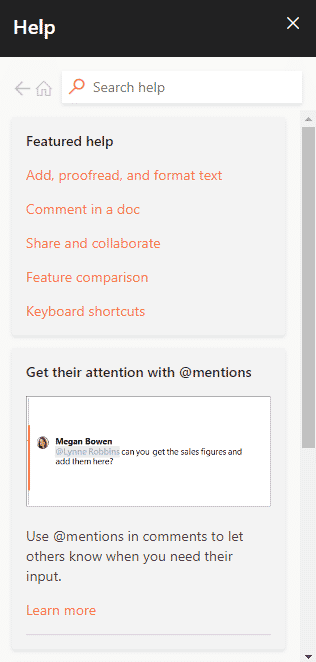
4. Клавишни комбинации F1 – F12
Клавишна комбинация на компютъра Функционалните клавиши са изброени по-долу.
- Клавиш F1
- На практика във всеки софтуер се използва за стартиране на помощния прозорец.
- BIOS или CMOS също могат да бъдат достъпни с това. Използването на други клавиши като F2, F10, Delete и Esc на някои машини може да ви даде достъп до конфигурацията на BIOS.
Центърът за помощ и поддръжка на Microsoft Windows ще се появи, ако натиснете Window + F1.
- Клавиш F2
- Използва се за преименуване на икона, файл или папка, които потребителят избира в Microsoft Windows.
Освен това се използва за достъп до настройката на CMOS.
Клавиш F3
Отваря функцията за търсене в много програми.
Клавиш F4
Отваря прозореца за намиране в Windows XP и Excel.
- Клавиш F5
- Обновете работния плот, прозореца, страницата на документа или уеб страницата, отворена отпред.
Цялата страница се изтегля отново, когато натиснете клавишите Ctrl + F5 или клавишите Shift + F5 едновременно в уеб браузър.
- Клавиш F6
- Интернет браузъри като Internet Explorer, Mozilla Firefox, Google Chrome и т.н. позволяват на потребителите да преместят показалеца към адресната лента.
Намалява силата на звука на високоговорителите на лаптопа (на някои лаптопи).
Клавиш F7
Увеличава силата на звука на високоговорителите на някои лаптопи.
- Клавиш F8
- Отваря менюто за стартиране на Windows, което обикновено се използва за достъп до безопасен режим на Windows.
Някои машини също имат достъп до системата за възстановяване на Windows по този начин, въпреки че може да се нуждаят от инсталационен компактдиск на Windows, за да направят това.
Клавиш F9
Използва се за достъп до лентата с инструменти за измервания в Quark 5.0.
- Клавиш F10
- На системи Compaq, HP и Sony позволява на потребителите достъп до скрития дял за възстановяване.
- В някои системи потребителите могат да влязат в настройките на CMOS.
Някои лаптопи могат също да го използват, за да увеличат яркостта на екраните си.
Клавиш F11
Позволява опция за достъп до скрития дял за възстановяване на компютри eMachines, Gateway и Lenovo.
- Клавиш F12
- Стартирайте инструмента за отстраняване на грешки или firebug на браузъра.
Показва списък на стартиращите устройства на компютъра при стартиране.
5. Клавиши за бърз достъп на MS Word
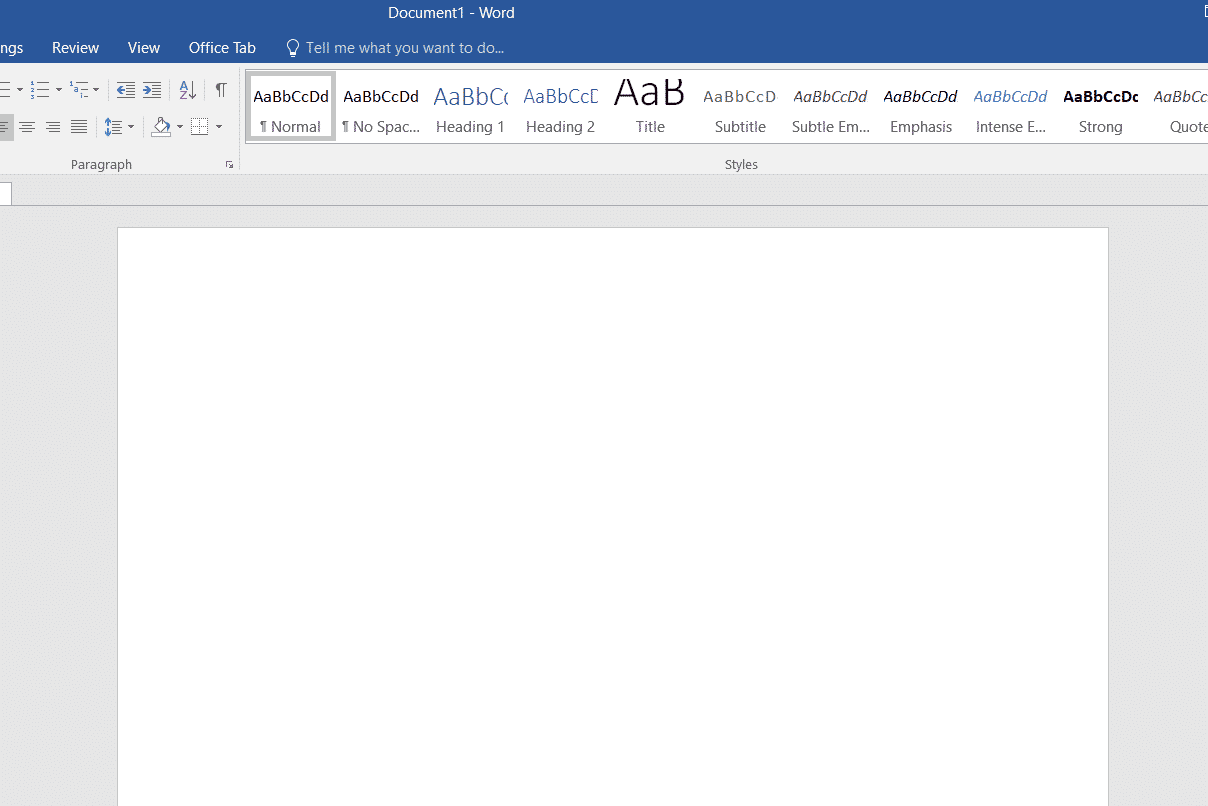
-
Всички клавишни комбинации за компютър в Microsoft Word са изброени по-долу.
-
Ctrl + B – Удебелен подчертан избор
-
Ctrl + C – Копиране на избран текст
-
Ctrl + X – Изрязване на избран текст
-
Ctrl + N – Отваряне на нов/празен документ
-
Ctrl + O – Отваряне на опции
-
Ctrl + P – Отваряне на прозореца за печат
-
Ctrl + F – Отваряне на полето за търсене
-
Ctrl + I – Курсив на маркираната селекция
-
Ctrl + K – Вмъкване на връзка
-
Ctrl + U – подчертаване на маркираната селекция
-
Ctrl + V – Поставяне
-
Ctrl + G – Опции за намиране и замяна
-
Ctrl + H – Опции за намиране и замяна
-
Ctrl + J – Подравняване на абзаца
-
Ctrl + L – Подравнете избрания текст или ред вляво
-
Ctrl + Q – Подравнете избрания абзац вляво
-
Ctrl + E – Подравнете избрания текст или линия към центъра
-
Ctrl + R – Подравнете избрания текст или линия надясно
-
Ctrl + M – Отстъп на абзаца
-
Ctrl + T – Висящ отстъп
-
Ctrl + D – Опции за шрифт
-
Ctrl + Shift + F – Промяна на шрифта
-
Ctrl + Shift + > – Увеличаване на избрания шрифт +1
-
Ctrl + ]– Увеличете избрания шрифт с +1 [ – Decrease selected font -1
- Ctrl + Shift + * – View or hide non printing characters
- Ctrl + (Left arrow) – Move one word to the left
- Ctrl + (Right arrow) – Move one word to the right
- Ctrl + (Up arrow) – Move to the beginning of the line or paragraph
- Ctrl + (Down arrow) – Move to the end of the paragraph
- Ctrl + Del – Delete the word to the right of the cursor
- Ctrl + Backspace – Delete the word to the left of the cursor
- Ctrl + End – Move the cursor to the end of the document
- Ctrl + Home – Move the cursor to the beginning of the document
- Ctrl + Space – Reset highlighted text to the default font
- Ctrl + 1 – Single-space lines
- Ctrl + 2 – Double-space lines
- Ctrl + 5 – 1.5-line spacing
- Ctrl + Alt + 1 – Change text to heading 1
- Ctrl + Alt + 2 – Change text to heading 2
- Ctrl + Alt + 3 – Change text to heading 3
- Shift + F3 – Change the case of the selected text
- Shift + Insert – Paste
- F4 – Repeat the last action performed (Word 2000+)
- F7 – Spell check selected text and/or document
- Shift + F7 – Activate the thesaurus
- F12 – Save as
- Ctrl + S – Save
- Shift + F12 – Save
- Alt + Shift + D – Insert the current date
- Alt + Shift + T – Insert the current time
- Ctrl + W – Close document
- Ctrl + Equal sign (=) – Set chosen text as a subscript.
- Ctrl + Shift + Equal sign (=) – Set chosen text as superscript.
6. MS Powerpoint Shortcut Keys
Computer keyboard shortcut keys for Microsoft Powerpoint is listed below.

- Ctrl + Shift + < – Reduce the font size of the selected text by one size.
- CTRL + G – Group things together
- Ctrl + M – Create a new slide just after your chosen slide.
- CTRL + D – Create a duplicate of your current slide.
- Esc – Exit the ongoing slide show and it will redirect you to the earlier live view.
- Ctrl + K – Enter a hyperlink.
- Ctrl + Shift + > – Maximize the font size of the selected text by one size.
- F5 – Start the presentation from the initial slide.
- Ctrl + N – These commands are used in a different Powerpoint software window, to create a new, blank slide.
7. MS Excel Shortcut Keys
Following is all Shortcut keys of Computer in Microsoft Excel.
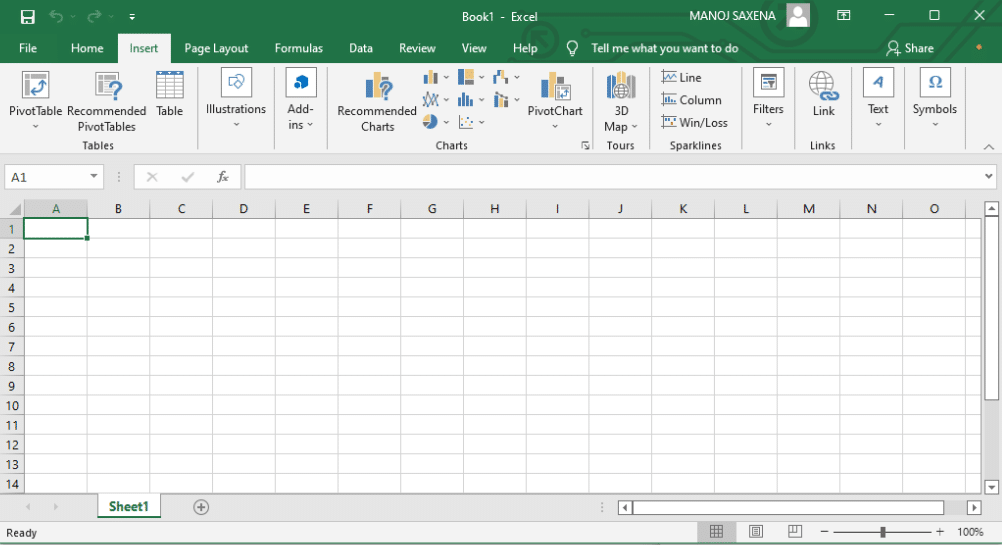
- Alt + Shift + F1 – When you want to insert new worksheet use these keys together
- Shift + F3 – With the help of these keys, you can open the MS-Excel formula window
- Shift + F5 – When you press these keys together it will open the search box
- F11 – The F11 key is used to create a chart in MS-Excel
- Ctrl + Shift +; – With the help of these keys, you can enter the current time
- Ctrl +; – Use these keys together to enter the current date
- Ctrl + K – When you want to Insert a link, you can use these keys together
- Ctrl + F – These keys are used to open find and replace options in MS-Excel
- Ctrl + G – Use these keys together to open go-to options
- Ctrl + B – When you press these keys together it will bolden the highlighted selection.
- F2 – When you want to edit the selected cell using this key
- F5 – With the help of this key, you can go to a specific cell
- F7 – With the help of this key, you can check the spelling of selected text
- Ctrl + I – These commands are used to Italicize highlighted selection.
- Ctrl + Space – Use these keys together to select the entire column
- Shift + Space – Use these keys together to select the entire row
- Ctrl + W – Use these keys together to close the document
- Ctrl + H – Use these keys to open find and replace options
- Ctrl + U – With help of these keys, you can underline highlighted text.
- Ctrl + Y – With help of these keys, you can underline highlighted text.
- Ctrl + Z – With the help of these keys, you can undo the last deleted action
- Ctrl + F9 – Use these keys to minimize a current window in MS-Excel
- Ctrl + F10 – Use these keys to maximize the currently selected window in MS-Excel
- Ctrl + Tab – With the help of these keys, you can move between two or more open MS-Excel files
- Alt + Equals sign (=) – With the help of these keys, you can initiate the formula to add all of the above cells
- Ctrl + – With the use of these keys together you can insert the value in the current cell from the above cell.
- Ctrl + (Right arrow) – With the help of these keys, you can jump on to the next section of text
- Ctrl + O – Use these keys to open options in MS-Excel
- Ctrl + N – Use these keys together to open the document in MS-Excel
- Ctrl + P – Use these keys together to open the print dialogue box in MS-Excel
8. Internet Explorer Shortcut Keys
Following is the list of computer keyboard shortcut keys for Internet Explorer.
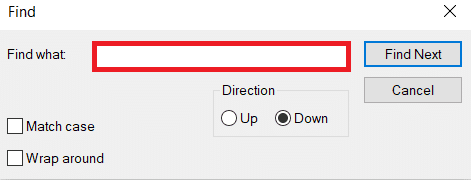
- CTRL + B – Open the Organize Favorites dialog box
- CTRL + E – Open the Search bar
- CTRL + F – Start the Find utility
- CTRL + H – Open the History bar
- CTRL + I – Open the Favorites bar
- CTRL + L – Open the Open dialog box
- CTRL + N – Start another instance of the browser with the same Web address
- CTRL + O – Open the Open dialog box, the same as CTRL+L
- CTRL + P – Open the Print dialog box
- CTRL + R – Update the current Web page
- CTRL + W – Close the current window
9. Mac Shortcut Keys
Below we have listed all Shortcut keys of Mac Computer.
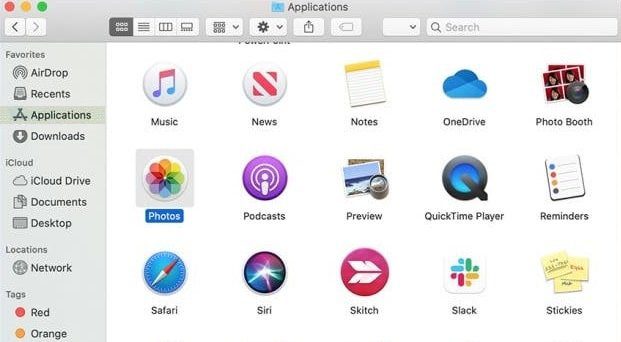
- Command-X – Cut the selected item and copy it to the Clipboard.
- Command-C – Copy the selected item to the Clipboard.
- Command-V – Paste the contents of the Clipboard into the current document or app.
- Command-Z – Undo the previous command. Press Command-Shift-Z to redo.
- Command-A – Select all items.
- Command-F – Open a Find window, or find items in a document.
- Command-G – Find the next occurrence of the item you’re searching for. Command-Shift-G – Find the previous occurrence.
- Command-H – Hide the windows of the front app. Press Command-Option-H to view the front app but hide all other apps.
- Command-M – Minimize the front window to the Dock. Press Command-Option-M to minimize all windows of the front app.
- Command-N – Open a new document or window.
- Command-O – Open the selected item, or open a dialog to select a file to open.
- Command-P – Print the current document.
- Command-S – Save the current document.
- Command-W – Close the front window. Press Command-Option-W to close all windows of the app.
- Command-Q – Quit the current app.
- Command-Option-Esc – Choose an app to Force Quit.
- Command-Tab – Switch to the next most recently used app among your open apps.
- Open Apple + Down – Opens the selected icon.
- Open Apple + Shift + Up Arrow – Used to direct the input focus to the desktop level.
- Open Apple + L – Make an alias.
- Open Apple + R – Show the original item.
- Open Apple +? – Mac help.
- Open Apple + E – Eject
- Up arrow – Used to select the icon above the one currently highlighted.
- Down arrow – Used to select the icon below the one currently highlighted.
- Tab – Highlight the next icon inside the folder, in alphabetical order.
- Shift + Tab – Highlight the previous icon inside the folder, in alphabetical order.
- Left arrow – Used when viewing by the icon to select the icon to the left of the one highlighted.
- Right arrow – Used when viewing by the icon to select the icon to the right of the one highlighted.
- Shift + Click – Select the icon and add it to the set of those selected.
- Open Apple + T – Add to favorites.
- Command + J – Justify the text to the screen
10. Linux Shortcut Keys

Following are computer keyboard shortcut keys for Linux OS.
- Ctrl + C – Copy any highlighted text, image, or some other object to the clipboard.
- Ctrl + V – Paste copied text, image, or some other object from the clipboard.
- Ctrl + X – Cut highlighted text, image, or some other object.
- Ctrl + S – Save the currently opened file.
- Ctrl + N – Create a new file.
- Ctrl + Z – Undo the last action.
- Ctrl + Q – Quit the application in focus.
- Ctrl + Alt + F1 to F6 – Switch to a virtual console.
- Ctrl + Alt + F7 – Switch to the first graphical terminal.
11. Cinnamon Shortcut Keys (Linux Mint)
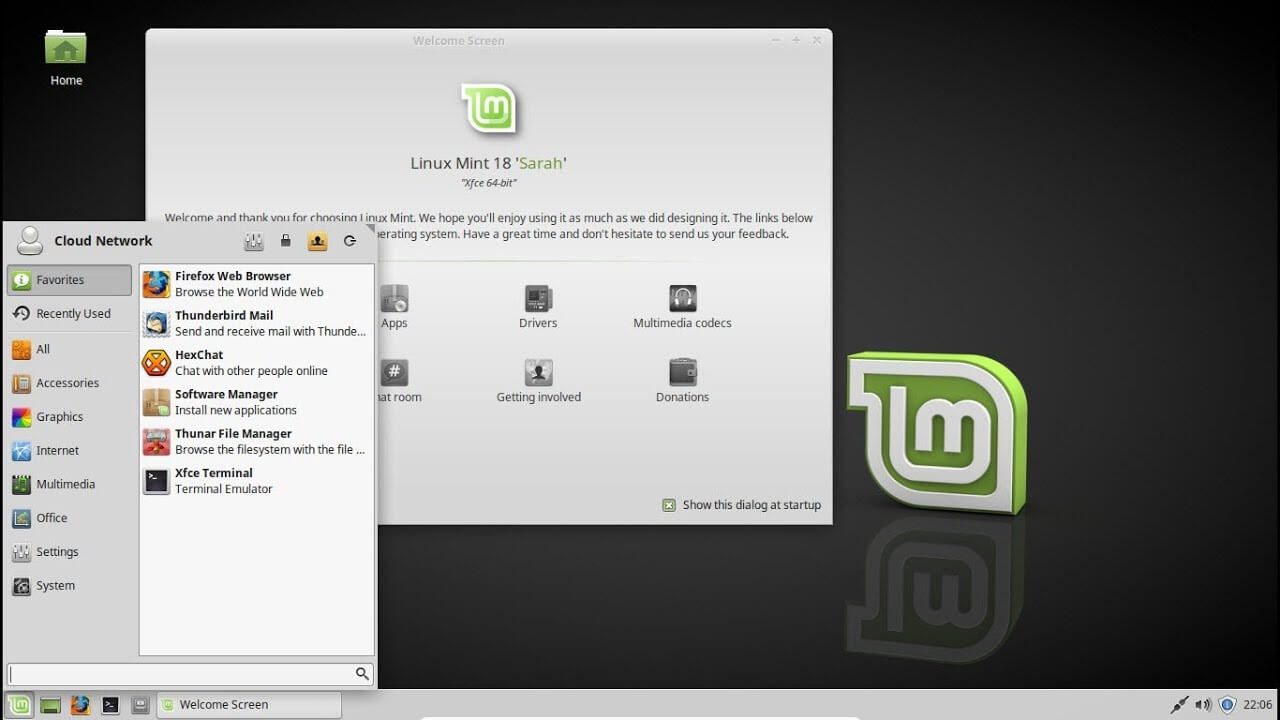
Following is the list of Computer keyboard shortcut keys for Cinnamon OS.
- Ctrl + Alt + Down – Show all currently running applications on the selected workspace.
- Ctrl + Alt + Up – Show running applications across all workspaces.
- Alt + Tab – Cycle between running applications.
- Shift + Alt + Tab – Cycle between running applications in the opposite direction.
- Alt + F2 – Open a command prompt.
- Alt + F4 – Close the window in focus.
- Super + L – Open the Cinnamon Debugger.
- Super + D – Minimize all windows to show desktop.
- Ctrl + Super + Arrow keys – Span the window in focus to a border.
- Shift + Ctrl + Alt + Left or Right Arrow – Move the window in focus to the workspace on the left or right.
12. Ubuntu Shortcut Keys
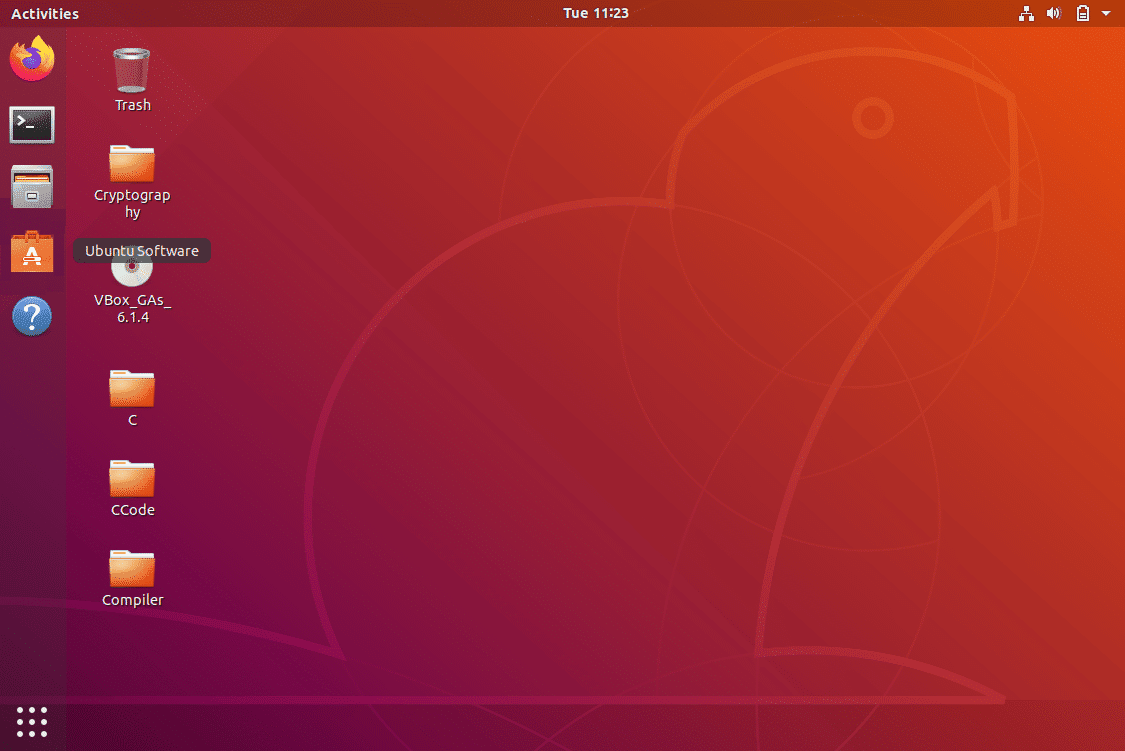
Computer keyboard shortcut keys for Ubuntu OS is listed below.
- Super – Open Activities.
- Alt + F2 – Open a command prompt.
- Alt + Tab – Cycle between running applications.
- Super + Arrow keys – Snap the window in focus to a border.
- PrtSc – Take a screenshot of the entire screen.
- Alt + PrtSc – Take a screenshot of the window in focus.
- Shift + PrtSc – Take a screenshot of a selected area on the screen.
- Ctrl + Alt + T – Launch Terminal.
- Super + L – Lock the current session.
- Super + D – Minimize all windows to show desktop.
13. Firefox Shortcut Keys
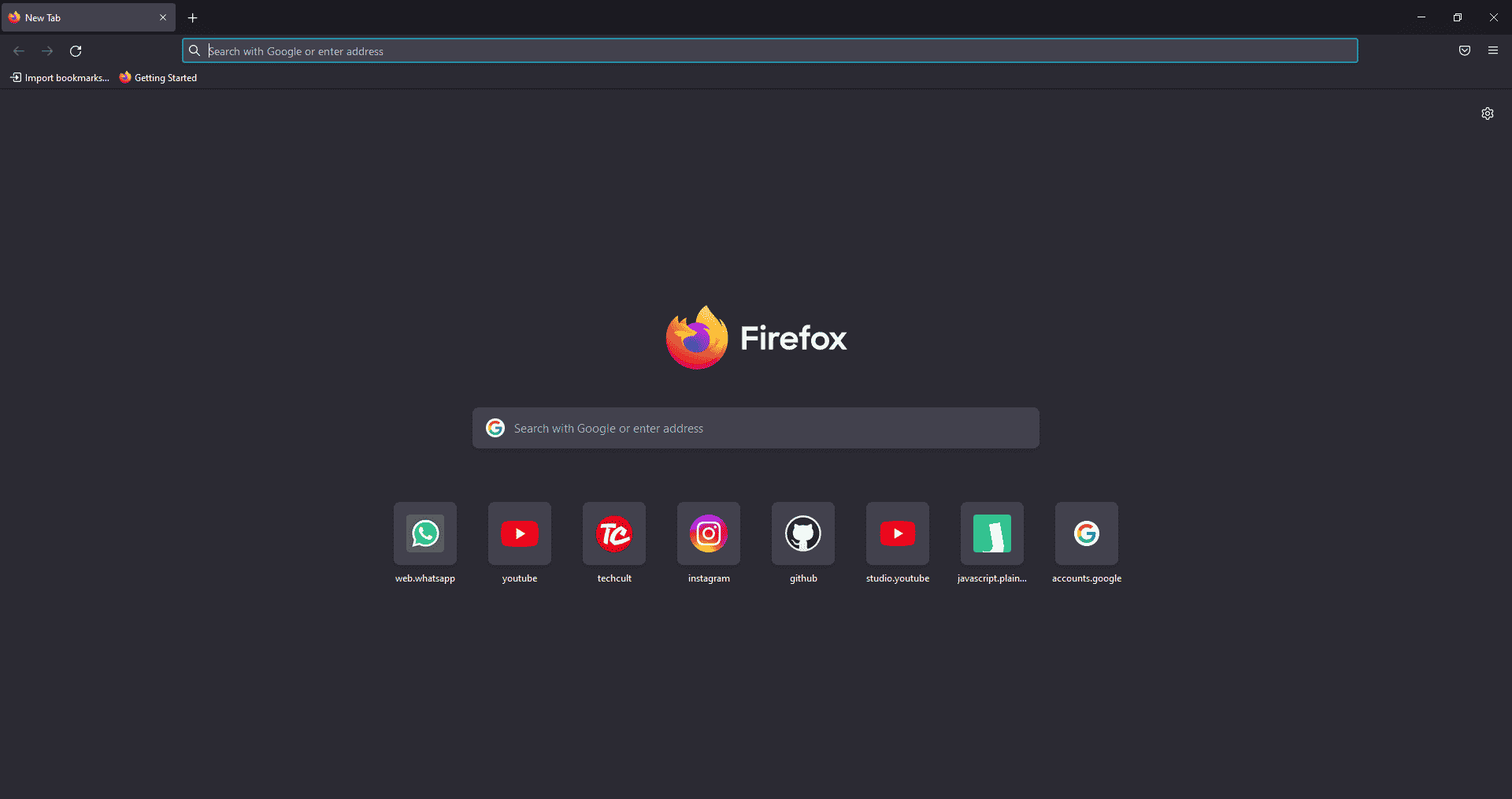
Here is the list of all Shortcut keys of Computer for the Mozilla Firefox browser.
- Backspace – Go back.
- F5 or Ctrl + R – Reload the current page.
- Ctrl + P – Print the current page.
- Ctrl + S – Save the current page.
- Ctrl + F – Find text on the current page.
- Ctrl + K – Bring the search bar into focus.
- Ctrl + W – Close the current tab.
- Ctrl + N – Open a new tab.
- Ctrl + Shift + P – Open a new private window.
- Ctrl + Shift + Q – Exit Firefox.
14. YouTube Shortcut Keys
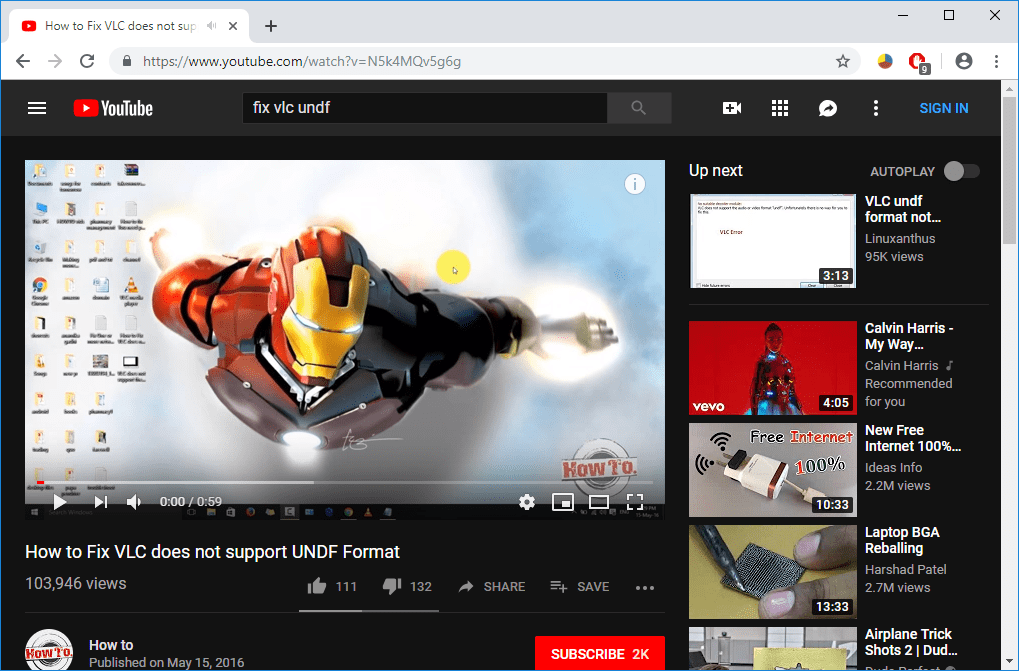
Here are the list of Computer keyboard shortcut keys in YouTube.
- Spacebar or K – Play and pause a video on YouTube.
- Zero or Home – Start that video again from the beginning.
- End – Jump to the end of the video. If you are watching a playlist, it will play the next video in the playlist.
- Right Arrow (→) – Fast forward the video by five seconds each time you press the key.
- Left Arrow (←) – Fast backward the video by five seconds when you press the key.
- J – Rewind the video for 10 seconds
- L – Forward the video with 10 seconds.
- Numbers (1 to 9) – Any number of keys from 1 to 9 is used to jump the video in the form of a percentage. For example, if you press 1 while watching a video, the video will forward 10%. If you press 2, the video will forward 20%. Thus, if you press 8, the video will forward 80%.
- F – Switch the video to full-screen mode or theater mode.
- T – Switch between theater mode and normal mode.
- Up Arrow (↑) – Increase the volume while watching video on full-screen mode. Whereas during normal mode, you have to click on the video before pressing this key.
- Down Arrow (↓) – Decrease the volume while watching video on full-screen mode. In normal mode, you have to click on the video before using this key.
- M – It enables you to mute the video on YouTube.
15. Google Chrome Shortcut Keys
Here are all Shortcut keys of Computer for Google Chrome web browser.
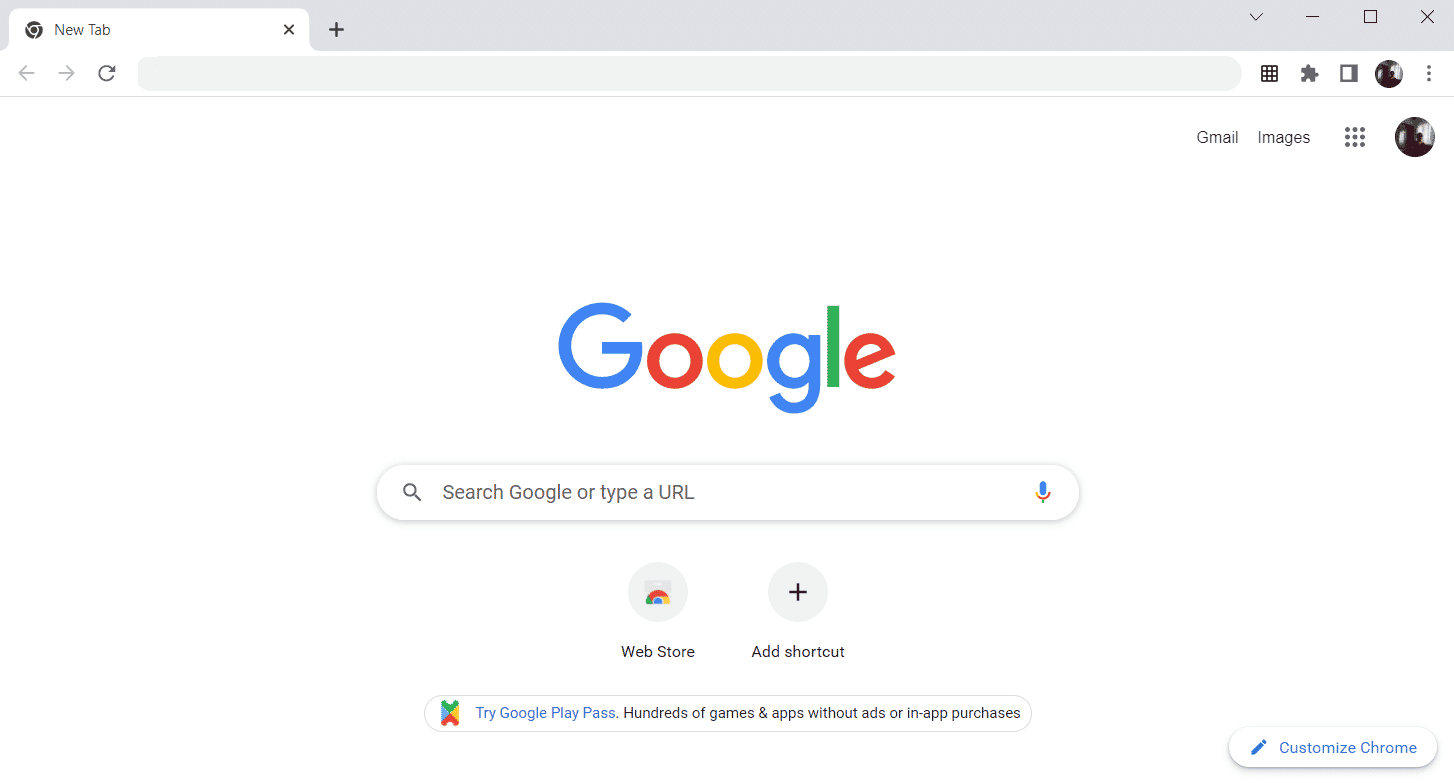
- Alt + Home – Open the homepage in the Chrome browser.
- F11 – Show the current website in full-screen mode, and press F11 again to exit this mode.
- Alt + Left Arrow – Return to the previous page.
- Alt + Right Arrow – Go to the next page.
- Ctrl + Plus (+) – Zoom in a page.
- Ctrl + Plus (-) – Zoom out a page.
- Ctrl + 0 – Reset browser zoom to the default size.
- Ctrl+1 to 8 – Switch to one of the opened tabs on the tab bar. For example, if you press Ctrl+3, the third tab will appear.
- Ctrl + 9 – Switch to the opened last tab on the tab bar.
- Ctrl + A – Select all content on a page.
- Ctrl + D – Add the bookmark for the currently opened page.
- Ctrl + F – Open the find bar to search text on the current page.
- Ctrl + Enter – Add .Com extension in web address quickly. For example, if you type javatpoint in the address bar and press Ctrl + Enter, it will be completed automatically, such as javatpoint.com.
- Ctrl + Shift + Del – Open the clear browsing data window to clear the browsing history, cookies, and other private data.
- Ctrl + O – Open a file in the browser.
- Ctrl + Shift + O – Open the bookmark manager in the Chrome browser.
- Ctrl + H – Open the history window where you can manage your browser history as required.
- Ctrl + J – Open the downloads window in a new tab.
- Ctrl + K or E – Moving the text cursor to the search bar, where you can search any query.
- Ctrl + L – Takes the cursor to the browser address bar and selects all the text available in the address bar
- Ctrl + N – Open the new browser window.
- Ctrl + P – Open the print window and allows to print the pages.
- Ctrl + Shift + N – Open a new window in incognito mode.
- Ctrl + R or F5 – Refresh the current page on the browser.
- Ctrl + S – Open the save as window where you can save the currently opened web page.
- Ctrl + T – Open a new tab on the browser quickly.
- Ctrl + U – Display the source code of the web pages.
- Ctrl + W – Close the current tab.
- Ctrl + Tab – Move to the right side of the browser from one tab to another tab.
- Ctrl+ Shift + Tab – Move from one tab to another tab on the left side of the browser.
- Ctrl + Shift + W – Close the currently selected window.
- Ctrl + Left-click – Open a search result link in the new tab without leaving the current page.
- Ctrl + Shift + Left-click – Open a search result link in the new tab and switch to the new tab.
- Spacebar – Move down the page.
- Shift + Spacebar – Move up the page.
- End – Move at the bottom of the page.
- Home – Move at the beginning or top of the page.
- Ctrl + Shift + T – Reopen the last tab you closed. If you have closed multiple tabs, you can also reopen those tabs by pressing this shortcut key multiple times.
16. ChromeOS Keyboard Shortcut Keys
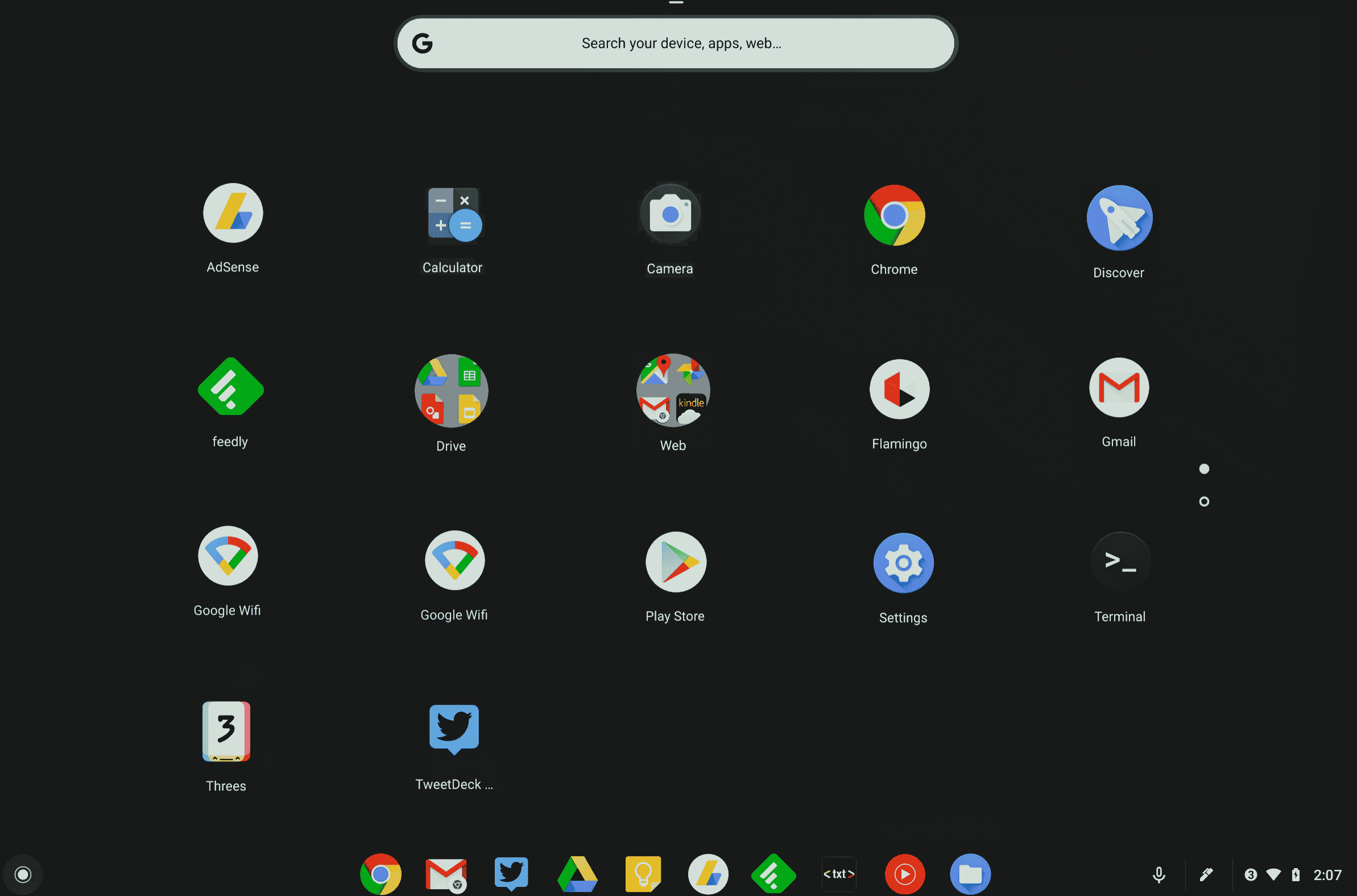
Following is the list of All Shortcut keys of computer for ChromeOS.
- Ctrl + Shift + L – Lock the current session.
- Ctrl + Shift + Q – Log out from the current session.
- Alt + 1 to 8 – Launch an application from the taskbar.
- Alt + [ or ] Ctrl +
-
– Закрепете прозореца на фокус към лявата или дясната страна на екрана.
-
Ctrl + F5 – Направете екранна снимка на целия екран.
-
Ctrl + Shift + F5 – Направете екранна снимка на избрана област на екрана.
-
Shift + Alt + M – Отворете приложението Файлове.
-
Shift + Alt + N – Показване на известия.
-
Ctrl + Alt – Показване на всички клавишни комбинации.
Shift + Esc – Отворете диспечера на задачите.
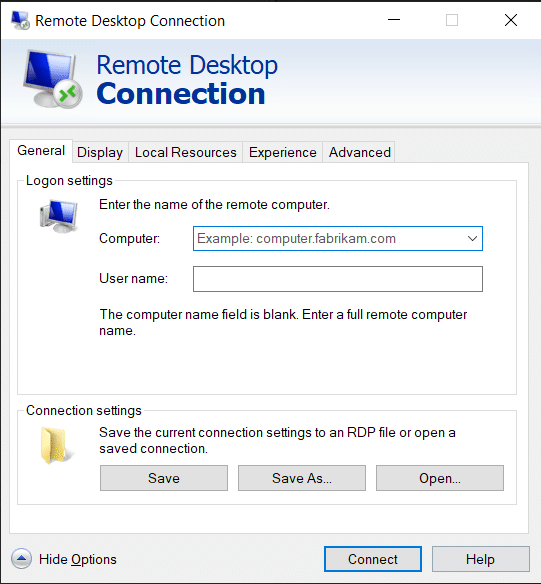
17. Клавиши за бърз достъп за връзка с отдалечен работен плот
-
Ето клавишните комбинации на компютърната клавиатура за навигация с връзка с отдалечен работен плот.
-
CTRL + ALT + END – Отворете диалоговия прозорец за защита на Microsoft Windows NT
-
ALT + PAGE UP – Превключване между програми отляво надясно
-
ALT + PAGE DOWN – Превключване между програмите от дясно на ляво
-
ALT + INSERT – Преминете през програмите в последния използван ред
-
ALT + HOME – Показване на менюто Старт
-
CTRL + ALT + BREAK – Превключване на клиентския компютър между прозорец и цял екран
-
ALT + DELETE – Показване на менюто на Windows
-
CTRL + ALT + знак минус (-) – Поставете моментна снимка на активния прозорец в клиента в клипборда на терминалния сървър и осигурете същата функционалност като натискането на PRINT SCREEN на локален компютър.
CTRL + ALT + знак плюс (+) – Поставете моментна снимка на цялата област на клиентския прозорец в клипборда на терминалния сървър и осигурете същата функционалност като натискане на ALT+PRINT SCREEN на локален компютър.
***
По-горе беше списъкът с всички клавишни комбинации на компютъра, които могат да се използват ежедневно за подобряване на функционалността на компютъра до най-добрия начин. Надяваме се статията да хвърли малко знания върху вас, ако е така, споделете отзивите си в секцията за коментари по-долу и предложете още теми, които бихте искали да покрием в бъдеще, дотогава ще се видим в следващата!

